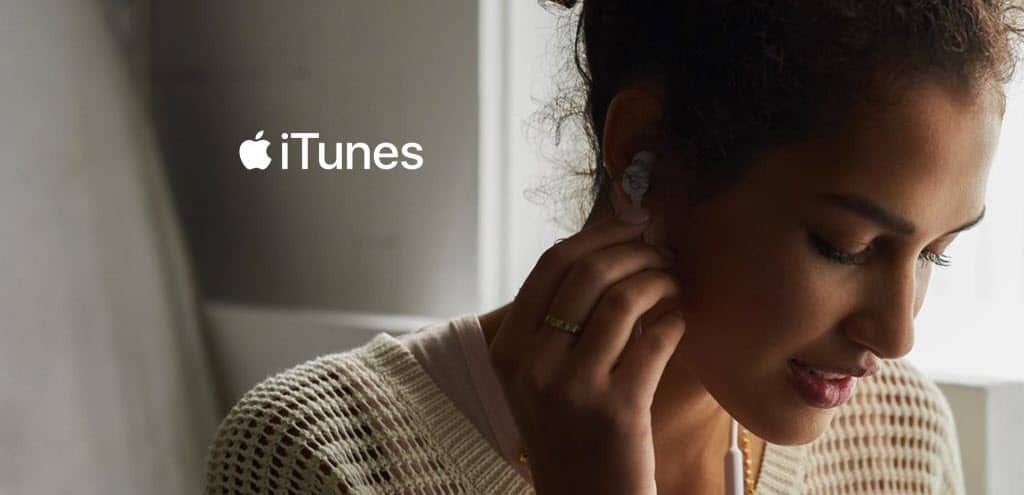Viimati värskendatud
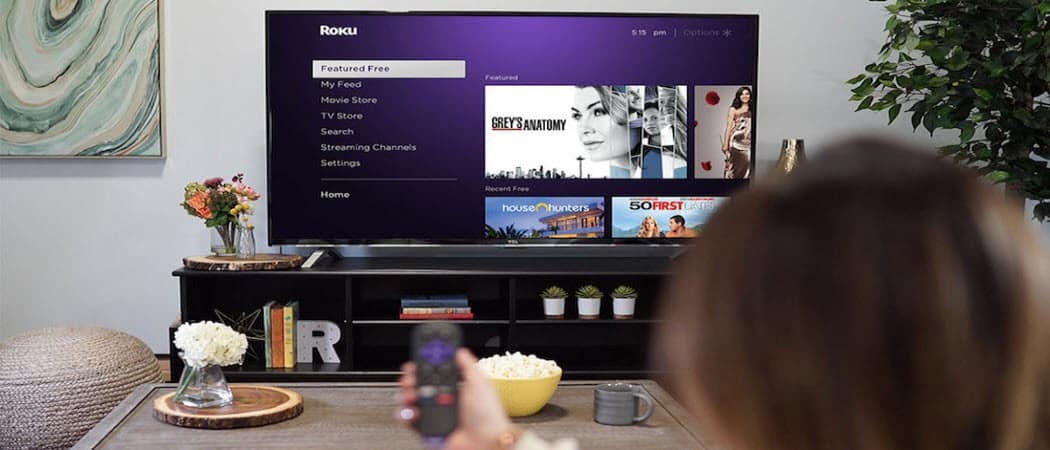
Roku heli reguleerimiseks on vaja rohkem kui kaugjuhtimispuldi abil üles või alla liigutada. Siit saate teada, kuidas Roku helitugevust muuta.
Kas soovite Roku seadme helitugevust muuta? Kaugjuhtimispuldi kasutamine on piisavalt lihtne, aga mis siis, kui soovite rikkalikumat heli?
Saate muuta oma Roku heliseadeid, et parandada helikogemust filmide või teleri vaatamise ajal. Põhiliseks helitugevuse ümberlülitamiseks võid kasutada ka pulti, aga kui see ära kaotad, on mõni alternatiiv, mida proovida.
Selles juhendis näitame teile, kuidas muuta Roku helitugevust ja konfigureerida Roku heliseadeid.
Kuidas muuta Roku helitugevust kaugjuhtimispuldiga
Roku helitugevuse muutmine füüsilise kaugjuhtimispuldi abil on kõige lihtsam meetod. Helitugevuse suurendamiseks või vähendamiseks saate kasutada küljel olevat helitugevusnuppu.
Mõnel puldil on ka a Vaigista nupp – tavaliselt siis, kui need olid koos a Roku TV.

Samuti saate lasta teleri heli hallata kaugjuhtimispuldiga. Iga teler on erinev, kuid alustamiseks võite minna aadressile
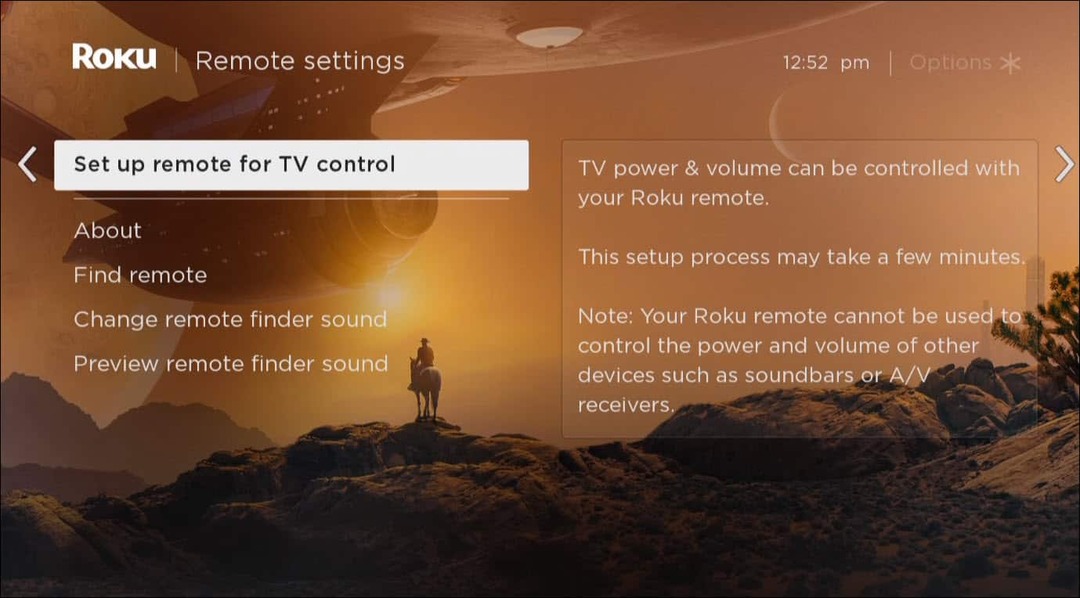
Samuti on oluline märkida, et Roku kaugjuhtimispuldid ei ole omavahel asendatavad. Enamikul juhtudel peate kasutama sama kaugjuhtimispulti, mis teie seadmega kaasas oli.
Kasutage Roku mobiilirakendust
Teine viis Roku helitugevuse muutmiseks on tasuta kasutamine Roku mobiilirakendus saadaval Androidis ja iOS-is.
Roku helitugevuse muutmiseks mobiilirakenduse abil tehke järgmist.
- Käivitage rakendus Roku ja valige Seadmed.
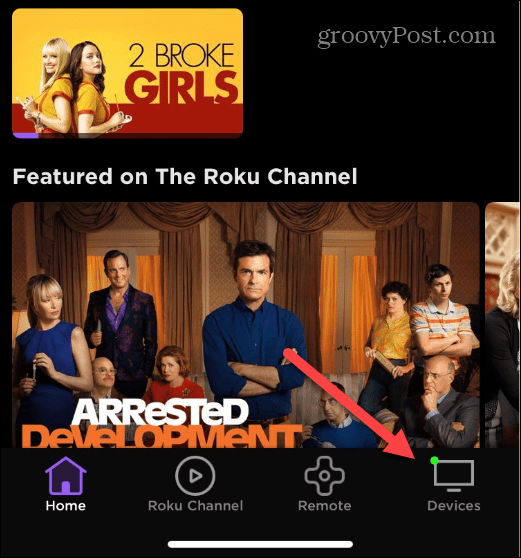
- Oodake, kuni teie valitud seade loob ühenduse, kui see pole veel loodud.
- Puudutage valikut Kaugjuhtimispuldi ikoon kasutatava Roku seadme all.
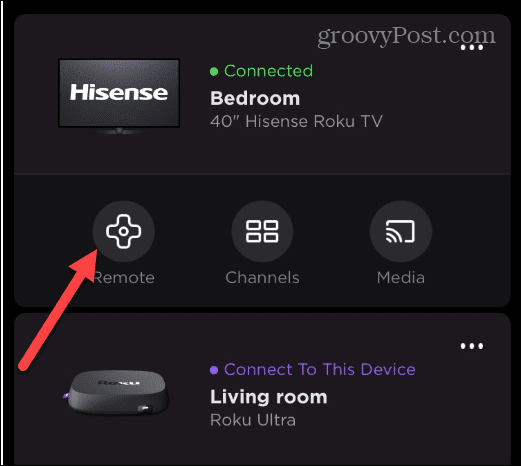
- Kui kaugjuhtimispult käivitub, muutke helitugevust, kasutades nuppu Helitugevuse suurendamine, Hääl maha, ja Vaigista nupud ekraani allosas.
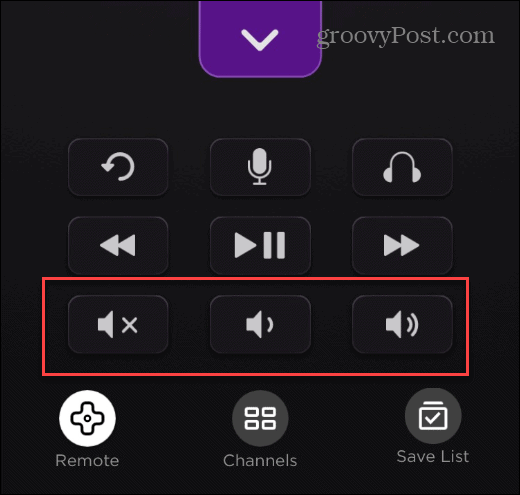
- Puudutage valikut kõrvaklappide ikoon kui soovite kasutada Privaatne kuulamine funktsioon koos kõrvaklappidega. Heli tuleb kõrvaklappidest, mitte telerist. See on mugav, kui vaatate televiisorit ega taha inimesi majas äratada.
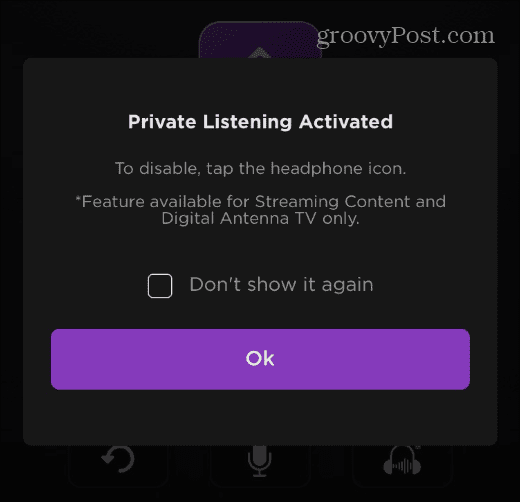
Kuidas muuta Roku menüü heli
Teie Roku esitab kasutajaliideses navigeerimisel heliklõpse. Kui vajate seda juurdepääsetavuse tagamiseks valjemini või eelistate selle täielikult välja lülitada, saate seda seadetes muuta.
Roku menüüheli muutmiseks tehke järgmist.
- Vajutage nuppu Kodu oma Roku puldil ja avage Seaded.
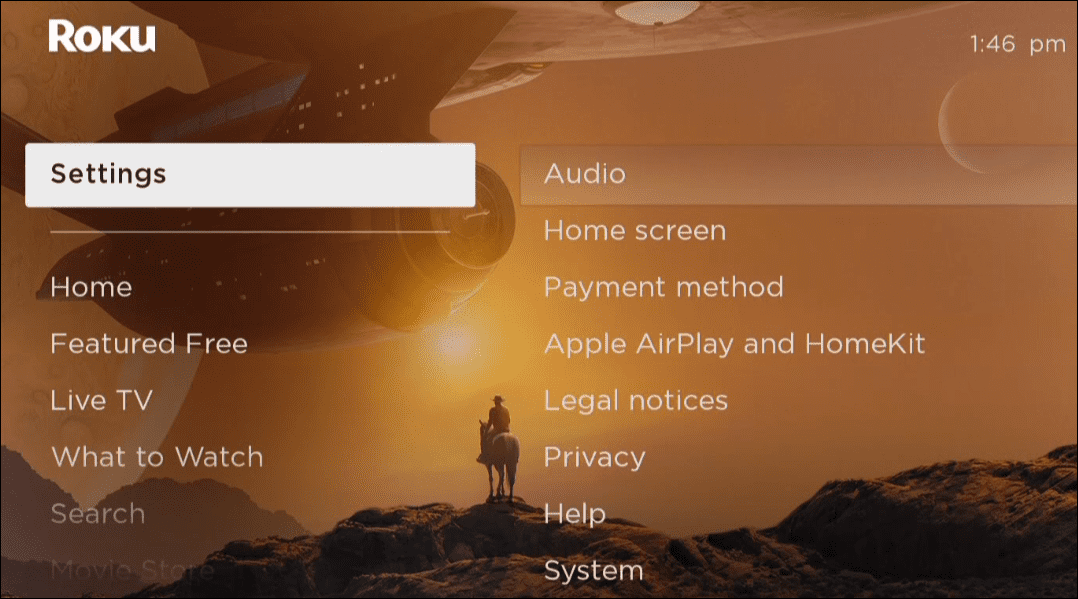
- Navigeerige jaotisest Seaded Heli > Menüü helitugevus.
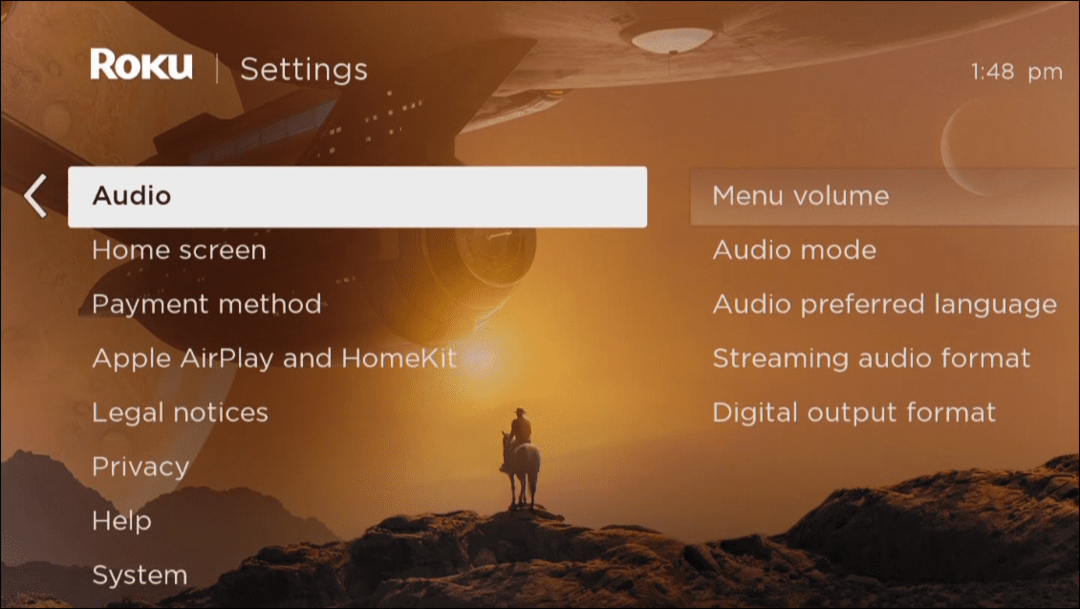
- Valige, kui valjult või vaikselt soovite menüüs klõpsata või valida Väljas menüühelide täielikuks keelamiseks.
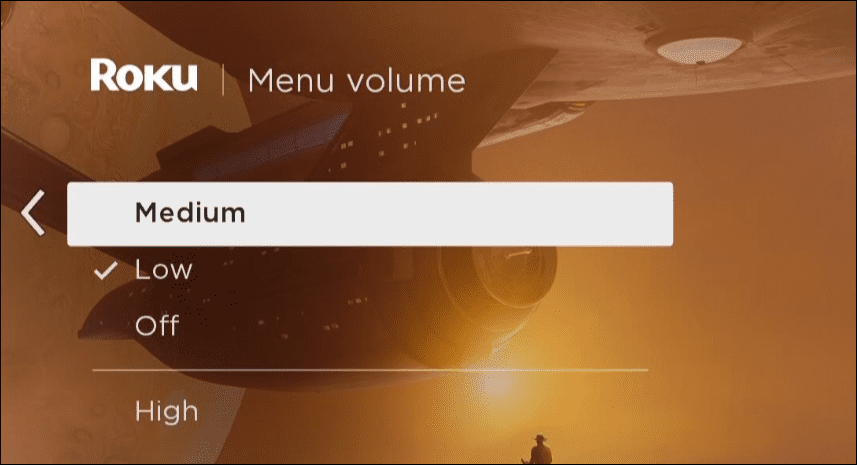
Roku heliseadete muutmine
Roku valib automaatselt parimad heliseaded. Sõltuvalt teie kodukinosüsteemist võiksite oma Roku heliseadeid käsitsi reguleerida. Nende seadete reguleerimine võib muuta Roku helitugevust.
Roku heliseadete reguleerimiseks tehke järgmist.
- Lööge Kodu nuppu ja avage Seaded.
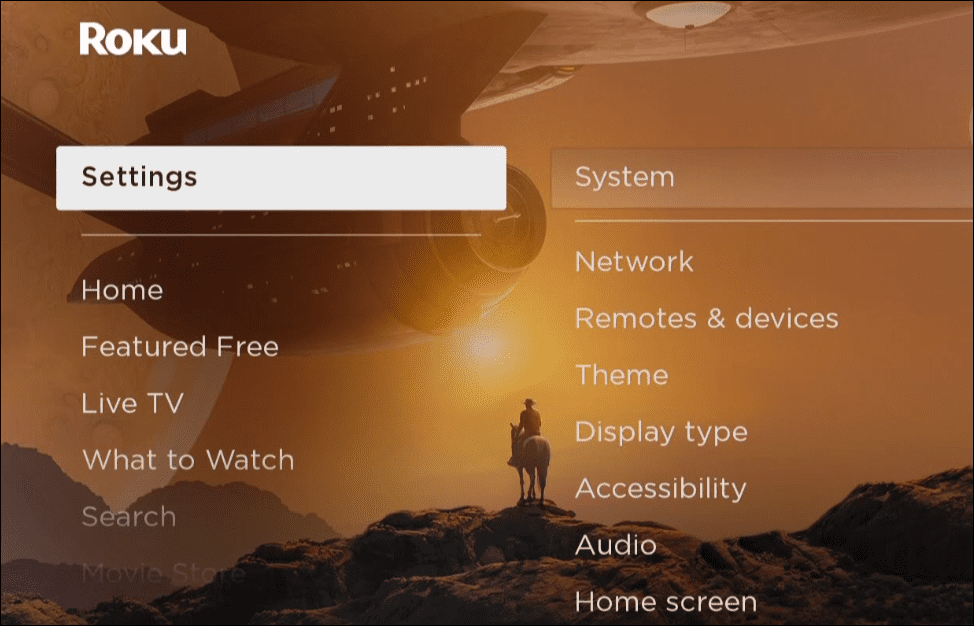
- Minge jaotisse Audio ja kohandage Digitaalne väljundvorming, Helirežiim, Voogesituse helivormingja muud saadaolevad seaded.
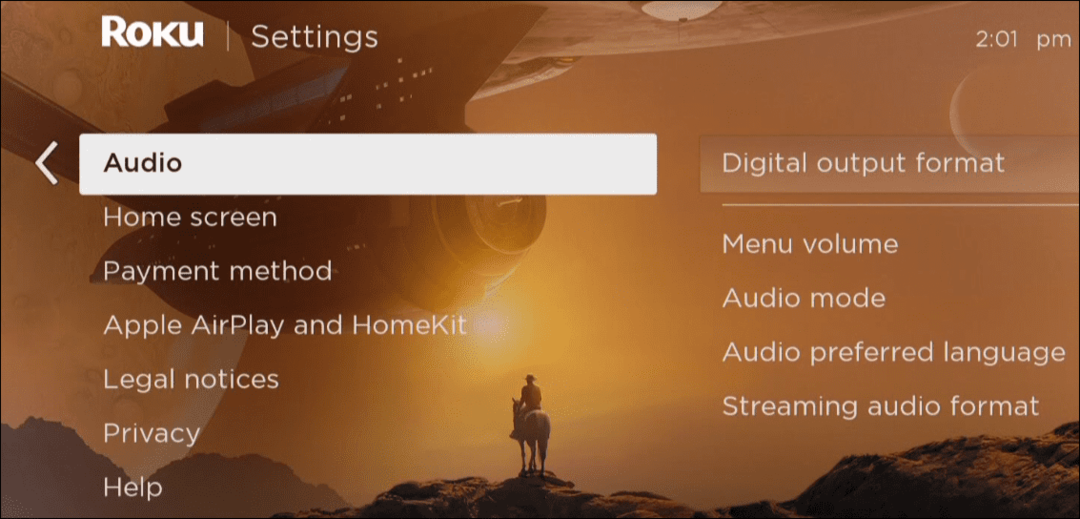
Pange tähele, et helivalikud sõltuvad teie Roku mudelist ja kodukinosüsteemi sätetest. See on katse-eksituse protsess, kuid helitugevuse muutus võib teid pärast teatud kohandusi üllatada.
Roku heliseadete reguleerimine
Roku helitugevuse muutmine on enamat kui lihtsalt kaugjuhtimispuldi helitugevusnupu liigutamine. Kuigi seda on lihtne teha füüsilise kaugjuhtimispuldiga, on tore teada, et on ka muid võimalusi, näiteks Roku rakendus.
Kas soovite oma Roku seadmega rohkem ära teha? Näiteks võite ühendage Roku Wi-Fi-ga ilma kaugjuhtimispuldita või luua a Roku ekraanisäästja teie fotodega. Sa saad ka juhtida Rokut oma Apple Watchiga või vaadake Apple TV-d Rokus.
Kuidas leida oma Windows 11 tootevõti
Kui peate teisaldama oma Windows 11 tootenumbri või vajate seda lihtsalt OS-i puhtaks installimiseks,...
Kuidas kustutada Google Chrome'i vahemälu, küpsiseid ja sirvimisajalugu
Chrome teeb suurepärast tööd teie sirvimisajaloo, vahemälu ja küpsiste salvestamisel, et optimeerida teie brauseri jõudlust võrgus. Tema kuidas...
Poesisene hindade sobitamine: kuidas saada poes ostes veebihindu
Poest ostmine ei tähenda, et peate maksma kõrgemat hinda. Tänu hinnasobivuse garantiidele saate veebis allahindlusi ostes...
Kuidas kinkida Disney Plusi tellimus digitaalse kinkekaardiga
Kui olete nautinud Disney Plusi ja soovite seda teistega jagada, tehke järgmist, kuidas osta Disney+ kingituse tellimus ...